Внутрішні стрілки. Для зв'язку робіт між собою використовуються внутрішні стрілки. тобто стрілки. які не стосуються кордону діаграми, починаються у однієї і закінчуються в іншої роботи.
Для малювання внутрішньої стрілки необхідно в режимі малювання стрілок клацнути по сегменту (наприклад, виходу) однієї роботи і потім по сегменту (наприклад, входу) інший. В IDEF0 розрізняють п'ять типів зв'язків робіт.
Зв'язок по входу (output-input), коли стрілка виходу вищестоящої роботи (далі - просто вихід) прямує на вхід нижчої (наприклад, на рис. 7.15 стрілка "Зібрані комп'ютери" пов'язує роботи "Складання і тестування комп'ютерів" і "Відвантаження та отримання" ).
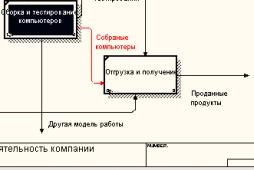
Мал. 7.15. Зв'язок по входу
Зв'язок з управління (output-control), коли вихід вищестоящої роботи прямує на управління нижчої. Зв'язок з управління показує домінування вищестоящої роботи. Дані або об'єкти виходу вищестоящої роботи не змінюються в нижчої. На рис. 7.16 стрілка "Замовлення клієнтів" пов'язує роботи "Продажі і маркетинг" і "Збірка і тестування комп'ютерів".
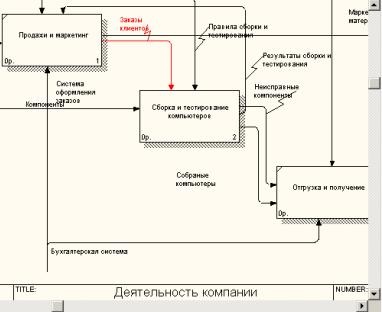
Мал. 7.16. Зв'язок з управління
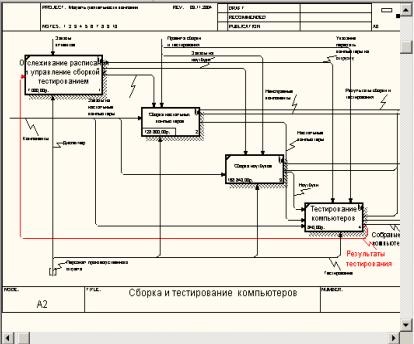
Мал. 7.17. Зворотній зв'язок по входу
Зворотній зв'язок з управління (output-control feedback), коли вихід нижчої роботи спрямовується на управління вищестоящої (стрілка "Результати складання і тестування", рис. 7.18). Зворотній зв'язок з управління часто свідчить про ефективність бізнес-процесу. На рис. 7.18 обсяг продажів може бути підвищений шляхом безпосереднього регулювання процесів побудови та тестування комп'ютерів (виходу) роботи "Складання і тестування комп'ютерів".
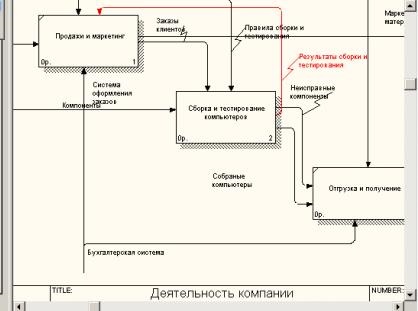
Мал. 7.18. Зворотній зв'язок з управління
Зв'язок вихід-механізм (output-mechanism), коли вихід однієї роботи спрямовується на механізм інший. Цей взаємозв'язок використовується рідше за інших і показує, що одна робота готує ресурси, необхідні для проведення іншої роботи (рис. 7.19).
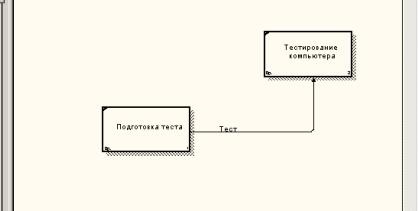
Мал. 7.19. Зв'язок вихід-механізм
Явні стрілки. Явна стрілка має джерелом одну-єдину роботу і призначенням теж одну-єдину роботу.
Розгалужуються і зливаються стрілки. Одні і ті ж дані або об'єкти, породжені однією роботою. можуть використовуватися відразу в декількох інших роботах. З іншого боку, стрілки. породжені в різних роботах. можуть являти собою однакові або однорідні дані або об'єкти, які в подальшому використовуються або переробляються в одному місці. Для моделювання таких ситуацій в IDEF0 використовуються розгалужуються і зливаються стрілки. Для розгалуження стрілки потрібно в режимі редагування стрілки клацнути по фрагменту стрілки і за відповідним сегменту роботи. Для злиття двох стрілок виходу потрібно в режимі редагування стрілки спочатку клацнути по сегменту виходу роботи. а потім по відповідному фрагменту стрілки.
Сенс розгалужуються і зливаються стрілок передається ім'ям кожної гілки стрілок. Існують певні правила іменування таких стрілок. Розглянемо їх на прикладі розгалужуються стрілок. Якщо стрілка іменована до розгалуження, а після розгалуження жодна з гілок не йменувався, то мається на увазі, що кожна гілка моделює ті ж дані або об'єкти, що і гілка до розгалуження (рис. 7.20).
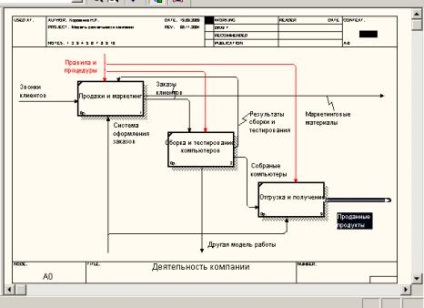
Мал. 7.20. Приклад іменування розгалужується стрілки
Якщо стрілка іменована до розгалуження, а після розгалуження котрась із гілок теж іменована, то мається на увазі, що ці гілки відповідають іменування. Якщо при цьому будь-яка гілка після розгалуження залишилася неіменованого, то мається на увазі, що вона моделює ті ж дані або об'єкти, що і гілка до розгалуження (рис. 7.21).
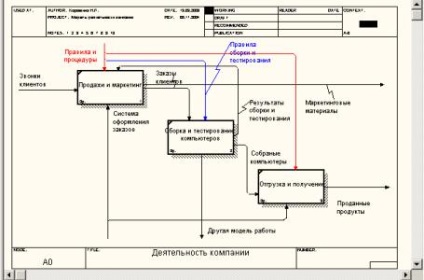
Мал. 7.21. Приклад іменування розгалужується стрілки
Неприпустима ситуація, коли стрілка до розгалуження не йменувався, а після розгалуження не йменувався котрась із гілок. BPwin визначає таку стрілку як синтаксичну помилку.
Туннелирование стрілок. Знову внесені граничні стрілки на діаграмі декомпозиції нижнього рівня зображуються в квадратних дужках і автоматично не з'являються на діаграмі верхнього рівня (рис. 7.22).
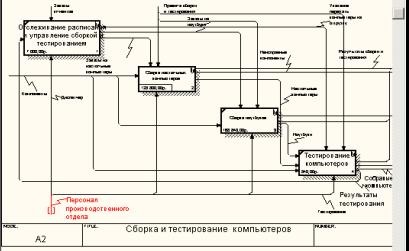
Мал. 7.22. Невирішена (unresolved) стрілка
Для їх "перетягування" наверх потрібно натиснути правою кнопкою миші по квадратним дужках граничної стрілки і в контекстному меню вибрати команду Arrow Tunnel (рис. 7.23).
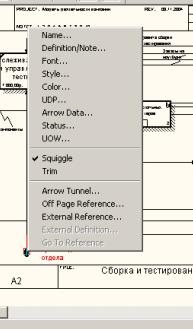
Мал. 7.23. Вибір команди з контекстного меню
З'являється діалог Border Arrow Editor (рис. 7.24).
Якщо клацнути по кнопці Resolve Border Arrow, стрілка мігрує на діаграму верхнього рівня, якщо по кнопці Change To Tunnel - стрілка буде тунелюватись і не потрапить на іншу діаграму. Тунельна стрілка зображається з круглими дужками на кінці (рис. 7.25).
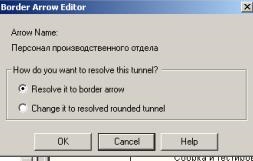
Мал. 7.24. Діалог Border Arrow Editor
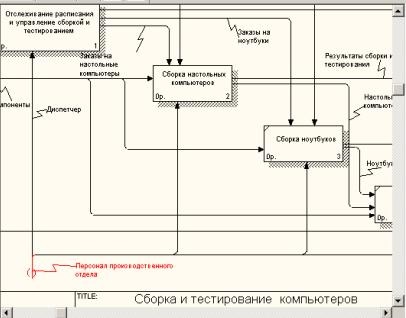
Мал. 7.25. Типи тунелювання стрілок
Туннелирование може бути застосовано для зображення малозначущих стрілок. Якщо на будь-якої діаграмі нижнього рівня необхідно зобразити малозначущі дані або об'єкти, які не обробляються або не використовуються роботами на поточному рівні, то їх необхідно направити на вищестоящий рівень (на батьківську діаграму). Якщо ці дані не використовуються на батьківській діаграмі, їх потрібно направити ще вище, і т. Д. В результаті малозначима стрілка буде зображена на всіх рівнях і утруднить читання всіх діаграм, на яких вона присутня. Виходом є туннелирование стрілки на найнижчому рівні. Таке туннелирование називається «не-в-батьківської-діаграмі".